Verbind/bedien computers via een netwerk met KontrolPack

Beheer computers in uw netwerk eenvoudig met KontrolPack. Verbind en beheer computers met verschillende besturingssystemen moeiteloos.
EPEL of Extra Packages voor Enterprise Linux is een uitgebreide bron voor softwarerepository's van derden. Het wordt onderhouden door de mensen achter het Fedora-project en is een uitstekende bron voor degenen die CentOS of RedHat Enterprise Linux gebruiken in een productieomgeving.
Extra pakketten voor Enterprise Linux zijn niet standaard ingesteld op CentOS of RHEL omdat het, hoewel het open source is, software bevat die om de een of andere reden mogelijk niet voldoet aan de normen voor vrije software.
In deze handleiding laten we u zien hoe u EPEL inschakelt op CentOS/RedHat Enterprise Linux. We zullen ook enkele andere manieren bespreken om software op deze besturingssystemen te krijgen die niet worden geleverd via de meegeleverde softwarebronnen.
De meerderheid van de mensen die CentOS of RedHat Enterprise Linux gebruiken, zullen servers gaan draaien . Het is de aard van Linux in de bedrijfsruimte, dus het is begrijpelijk. Om deze reden laten we u zien hoe u het via de opdrachtregel op een server kunt krijgen.
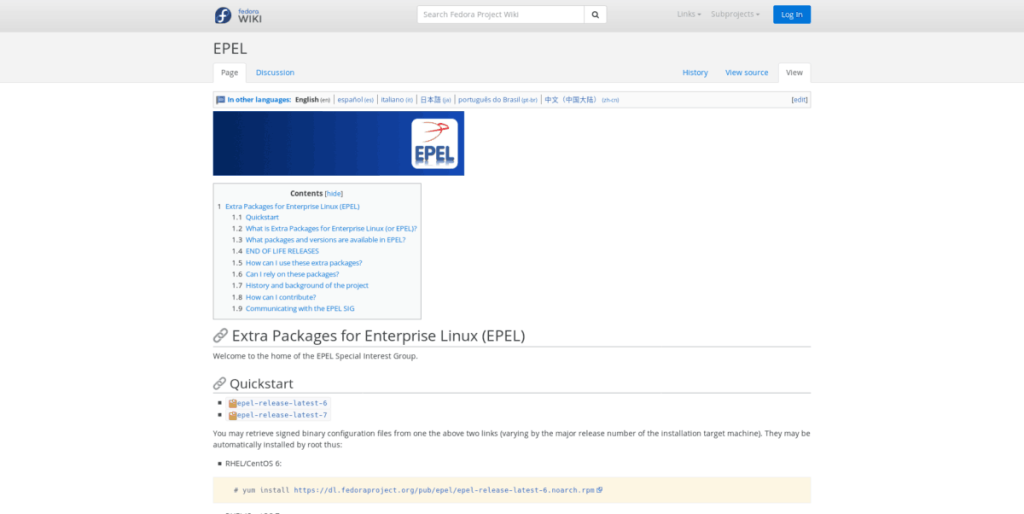
Om de installatie te starten, start u een terminalvenster en logt u in op uw CentOS- of RHEL-server via SSH of gaat u erop zitten en krijgt u op afstand toegang tot de console en volgt u de stapsgewijze instructies hieronder die overeenkomen met de release van CentOS of RHEL die u bent momenteel actief.
Stap 1: Gebruik de opdracht su om in te loggen op het root-account op uw systeem. U kunt ook een verhoogd terminalvenster openen met sudo -s als Root is uitgeschakeld.
zo -
Of
sudo -s
Stap 2: Ervan uitgaande dat de opdracht wget al op uw Linux-systeem is geïnstalleerd, gebruikt u deze om het nieuwste EPEL RPM-pakket naar de server te downloaden.
wget https://dl.fedoraproject.org/pub/epel/epel-release-latest-7.noarch.rpm
Stap 3: Stel met de Yum- pakketbeheerder de EPEL 7 release RPM op het systeem in, zodat de repo actief is op RedHat Enterprise Linux 7.
Stap 4: Het gebruik van de abonnement-manager tool, abonneer je RHEL 7 systeem om de “optionele”, “extra's” en “HA” software repositories, om uw systeem RPM pakketten die EPEL niet voorziet te waarborgen.
abonnement-manager repo's --enable "rhel-*-optionele-rpms" --enable "rhel-*-extras-rpms" --enable "rhel-ha-for-rhel-*-server-rpms"
Stap 1: Begin met het overbrengen van de opdrachtregel van een niet-rootgebruiker naar het Root-account met behulp van de opdracht su . Of, als het niet mogelijk is om toegang te krijgen tot het Root-account, verkrijg een verhoogde shell met het sudo -s commando.
zo -
Of
sudo -s
Stap 2: Installeer het wget- downloaderprogramma (als het nog niet op uw CentOS 7-systeem staat). Gebruik het vervolgens om de nieuwste versie van het EPEL RPM-bestand te downloaden.
wget https://dl.fedoraproject.org/pub/epel/epel-release-latest-7.noarch.rpm
Stap 3: Nu de download is voltooid, gebruikt u de Yum- pakketbeheerder om EPEL op CentOS 7 te installeren.
yum installeer epel-release-latest-7.noarch.rpm
Stap 1: Log in op de opdrachtregel met het Root-account, met su . U kunt ook toegang krijgen tot een verhoogde terminal-shell met de opdracht sudo -s , als Root op uw systeem is uitgeschakeld .
zo -
Of,
sudo -s
Stap 2: Installeer de wget- downloader-app op RHEL6, als u deze nog niet heeft. Gebruik het daarna om snel de nieuwste release van EPEL op uw systeem te krijgen.
wget https://dl.fedoraproject.org/pub/epel/epel-release-latest-6.noarch.rpm
Stap 3: Gebruik in de opdrachtregel de Yum- pakketbeheerder om EPEL-versie 6 op uw RHEL 6-systeem te installeren.
yum installeer epel-release-latest-6.noarch.rpm
Stap 1: De eerste stap bij het inschakelen van EPEL 6 op CentOS 6 is het verkrijgen van roottoegang via de Linux-opdrachtregel. Om dit te doen, logt u in op het Root-account met de opdracht su . Of gebruik de opdracht sudo -s als uw CentOS 6-systeem het root-account om veiligheidsredenen heeft uitgeschakeld.
zo -
Of
sudo -s
Stap 2: Zorg ervoor dat het wget- downloadprogramma op uw systeem is ingesteld. Voer daarna de onderstaande opdracht in om automatisch de nieuwste release van EPEL 6 voor CentOS 6 te downloaden.
wget https://dl.fedoraproject.org/pub/epel/epel-release-latest-6.noarch.rpm
Stap 3: Gebruik in de Root-terminal de Yum- pakketbeheerder om het EPEL 6 RPM-bestand te installeren dat u onlangs hebt gedownload.
yum installeer epel-release-latest-6.noarch.rpm
Gebruik je CentOS of RedHat Enterprise Linux als werkstation en heb je toegang nodig tot de software die EPEL levert? Hier leest u hoe u het kunt laten werken.
Stap 1: Ga met je favoriete webbrowser naar de EPEL-pagina op de Fedora Project Wiki-website .
Stap 2: Scroll door de pagina en zoek naar de release die je nodig hebt. Klik voor CentOS 7/RHEL 7 op de link met de tekst "epel-release-latest-7". Voor CentOS 6, pak "epel-release-latest-6".
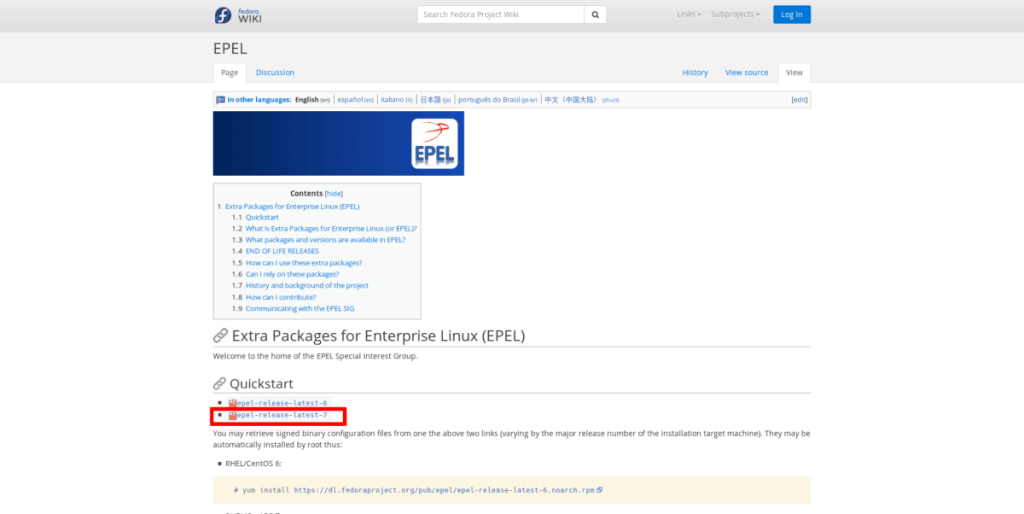
Stap 3: Start de bestandsbeheerder op uw CentOS/RHEL-werkstation en navigeer naar de map "Downloads". Zoek vervolgens de EPEL-release-RPM die u hebt gedownload en dubbelklik erop met de muis om deze te openen met de standaard GUI RPM-installatietool op uw systeem.
Stap 4: Volg de aanwijzingen in Gnome Software, KDE Discover of welk GUI RPM-pakketinstallatieprogramma dan ook dat u gebruikt om het EPEL-pakket op uw CentOS- of RHEL-werkstation te installeren.
Beheer computers in uw netwerk eenvoudig met KontrolPack. Verbind en beheer computers met verschillende besturingssystemen moeiteloos.
Wilt u bepaalde taken automatisch uitvoeren? In plaats van handmatig meerdere keren op een knop te moeten klikken, zou het niet beter zijn als een applicatie...
iDownloade is een platformonafhankelijke tool waarmee gebruikers DRM-vrije content kunnen downloaden van de iPlayer-service van de BBC. Het kan zowel video's in .mov-formaat downloaden.
We hebben de functies van Outlook 2010 uitgebreid besproken, maar aangezien het pas in juni 2010 uitkomt, is het tijd om Thunderbird 3 te bekijken.
Iedereen heeft wel eens een pauze nodig. Als je een interessant spel wilt spelen, probeer dan Flight Gear eens. Het is een gratis multi-platform opensource-game.
MP3 Diags is de ultieme tool om problemen met je muziekcollectie op te lossen. Het kan je mp3-bestanden correct taggen, ontbrekende albumhoezen toevoegen en VBR repareren.
Net als Google Wave heeft Google Voice wereldwijd voor behoorlijk wat ophef gezorgd. Google wil de manier waarop we communiceren veranderen en omdat het steeds populairder wordt,
Er zijn veel tools waarmee Flickr-gebruikers hun foto's in hoge kwaliteit kunnen downloaden, maar is er een manier om Flickr-favorieten te downloaden? Onlangs kwamen we
Wat is sampling? Volgens Wikipedia is het de handeling om een deel, of sample, van een geluidsopname te nemen en te hergebruiken als instrument of als instrument.
Google Sites is een dienst van Google waarmee gebruikers een website kunnen hosten op de server van Google. Er is echter één probleem: er is geen ingebouwde optie voor back-up.



![Download FlightGear Flight Simulator gratis [Veel plezier] Download FlightGear Flight Simulator gratis [Veel plezier]](https://tips.webtech360.com/resources8/r252/image-7634-0829093738400.jpg)




